
Obsah:
- Autor John Day [email protected].
- Public 2024-01-30 08:22.
- Naposledy změněno 2025-01-23 14:38.


Jon Bumstead Sledovat více od autora:





O: Projekty ve světle, hudbě a elektronice. Najít je všechny na mých stránkách: www.jbumstead.com Více o jbumstead »
Asi před dvěma lety jsem postavil velkou 120 obličejovou LED geodetickou kopuli, která přehrává hudbu s MIDI výstupem. Byla to však obtížná stavba a senzory nebyly zcela spolehlivé. Rozhodl jsem se postavit Bucky Touch, menší verzi mé geodetické kopule, která se snáze staví a která upgradovala kapacitní dotykové senzory. Bucky Touch je navržen s MIDI i audio výstupem, takže k přehrávání Bucky Touch můžete použít buď MIDI zařízení (např. Počítač nebo MIDI klávesnici) NEBO můžete Bucky Touch přímo připojit k zesilovači a reproduktoru.
Můj první prototyp v tomto projektu byl podobný, ale nemá dotykové tváře a místo toho poskytuje vylamovací piny, které poskytují přístup k digitálním I/O pinům, TX (vysílacím) pinům, RX (přijímacím) pinům, resetovacím pinům a zemnící kolík. Tuto verzi jsem nazval Bucky Glow. Piny vám umožňují připojit Bucky Glow k senzorům (např. Kapacitní dotykové, infračervené, ultrazvukové), motorům, MIDI konektorům a jakékoli další elektronice, na kterou si vzpomenete.
Tento návod prochází sestavením Bucky Touch, což je ve srovnání s Bucky Glow spíše hudební nástroj.
Krok 1: Seznam dodávek
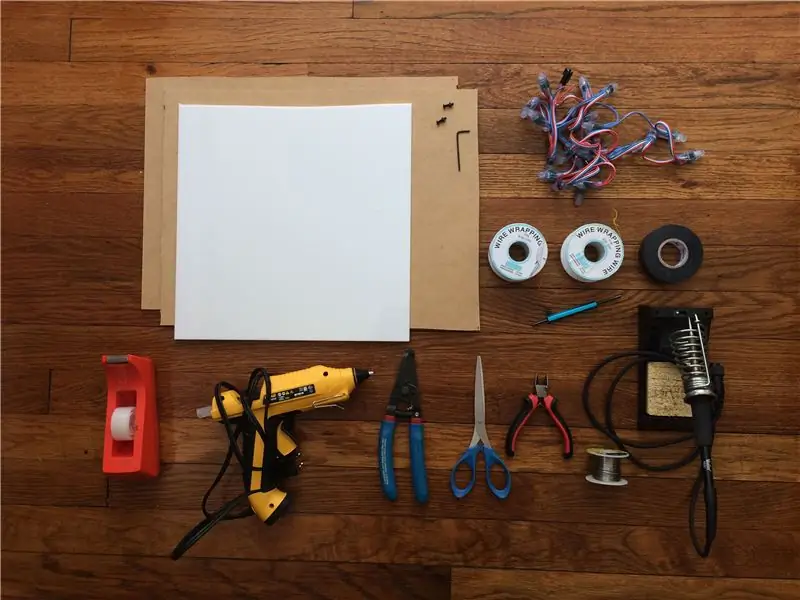

Materiály:
1. Dva listy MDF 16 "x 12" 0,118"
2. Jeden list 12 "x 12" 0,118 "tlustého průsvitného bílého plexiskla
3. Pás LED LED WS2801 nebo WS2811 (11 LED):
4. Arduino Nano:
5. Deska prototypu
6. PET plast potažený ITO (oxid cínatý) - 100 mm x 200 mm
7. 11X 2MOhm odpory
8. Rezistory 11X 1kOhm
9. 10k odpor pro zvukový výstup
10. 2X 0,1uF kondenzátory pro zvukový výstup
11. MIDI jack:
12. Přepínač:
13. Tlačítko:
14. Stereo audio jack:
15. Kolíky záhlaví
16. 2X matice M3
17. 2X šrouby M3x12
18. Drát ovinutý drátem
19. Skotská páska
20. Pájka
21. Elektrická páska
22. MIDI na USB kabel, pokud chcete hrát MIDI s počítačem
Nástroje:
1. Laserová řezačka
2. 3D tiskárna
3. Nůžky na drát
4. Páječka
5. Nůžky
6. Imbusový klíč
7. Horká lepicí pistole
8. Nástroj na ovinutí drátu
Krok 2: Přehled systému
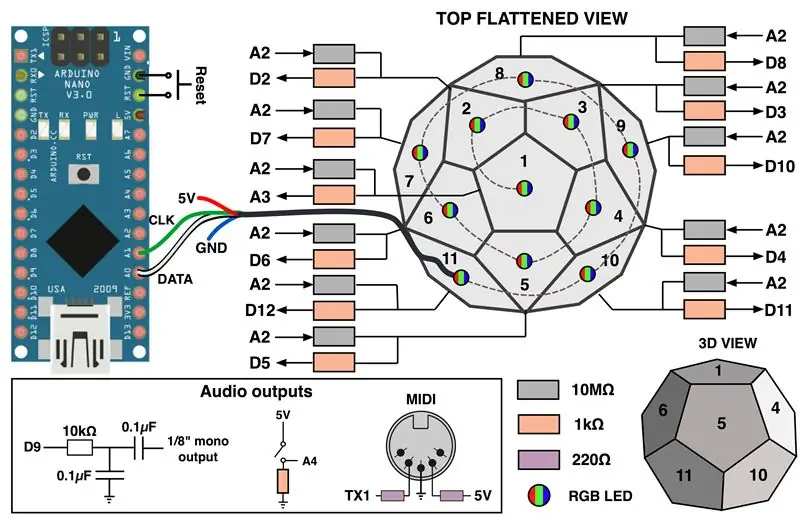
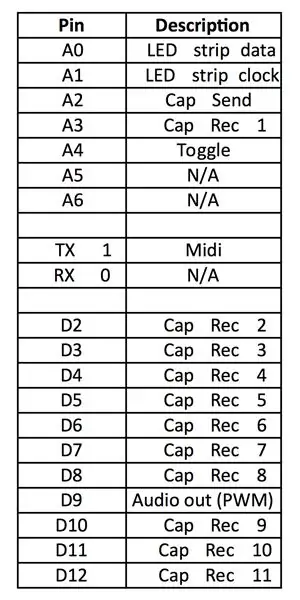
Srdcem Bucky Touch je Arduino Nano. Datový pin a hodinový pin adresovatelného LED pásku WS2081 je připojen ke kolíku A0 a A1. Každá strana dodecahedronu má kapacitní dotykový senzor spojený s odporem 2,2ohm k vysílacímu signálu přicházejícímu z pinu A2. Přijímací kolíky jsou A3, D2-D8 a D10-D12. Zde je odkaz na kapacitní dotykové senzory:
Bucky Touch má jak MIDI výstup, tak mono audio signál. Oba tyto signály jsou popsány v kroku 6. TX pin je použit pro MIDI a PWM signál z pinu 9 je použit pro zvuk. Pro přepínání mezi MIDI a mono výstupem je na kolíku A3 připojen přepínač.
Arduino je naprogramováno tak, aby přečetlo všechny kapacitní dotykové senzory a určilo, kterou klávesu pětiúhelníku uživatel stiskne. Poté vydává signály pro aktualizaci LED a produkuje zvuk, buď MIDI nebo mono, v závislosti na směru přepnutí přepínače.
Krok 3: Navrhování a řezání podvozku
"loading =" líný"
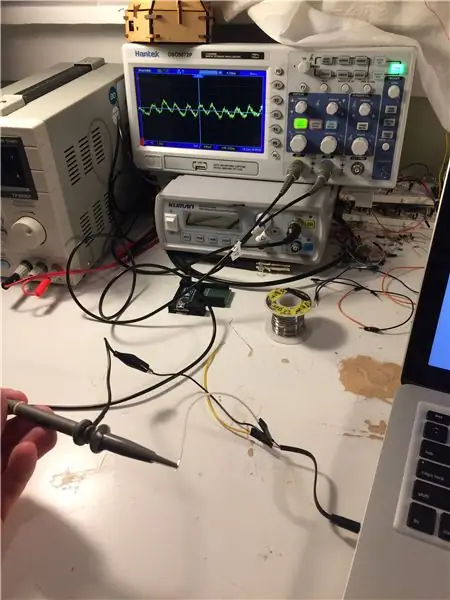
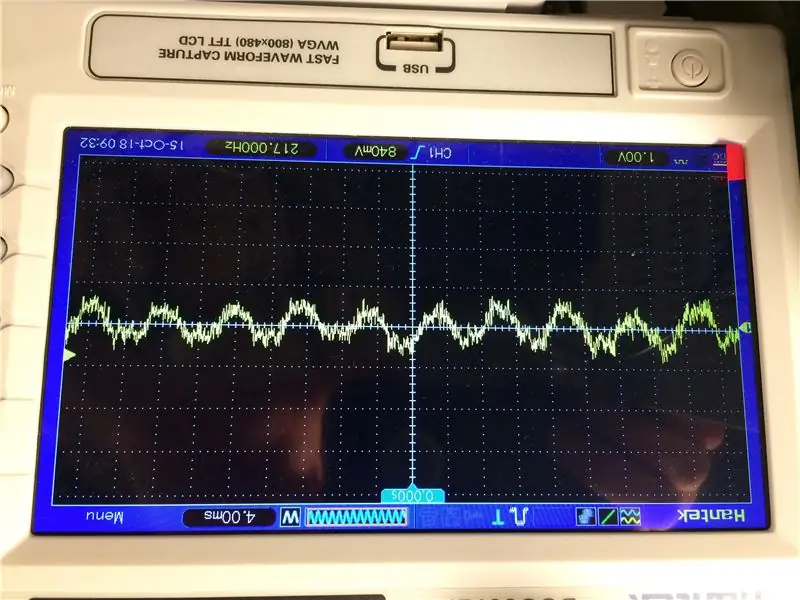
Bucky Glow má MIDI i mono audio výstup. Pokud se chcete podívat na MIDI a Arduino, podívejte se na tento odkaz. Mám rád MIDI, protože se snadno nastavuje pomocí Arduina a poskytuje zvuk z bezpočtu čistě znějících nástrojů pouhým kliknutím na tlačítko. Nevýhodou je, že vyžaduje MIDI hrací zařízení k dekódování signálů a jejich převodu na zvukový signál. Rozvoj vlastních analogových signálů vám také poskytne větší kontrolu a lepší porozumění signálu, který je skutečně produkován a reprodukován do reproduktorů.
Vytváření analogových zvukových signálů je náročná práce, která vyžaduje znalosti oscilačních obvodů a složitější návrh obvodů. Začal jsem navrhovat oscilátory pro tento projekt a dosáhl určitého pokroku, když jsem našel úžasný článek Jona Thompsona o vytváření komplexních zvukových signálů pomocí jediného PWM pinu na Arduinu. Myslím, že to byla perfektní střední cesta mezi MIDI signály a komplikovanějším návrhem analogových obvodů. Signály jsou stále vytvářeny digitálně, ale ve srovnání s budováním vlastních oscilačních obvodů jsem ušetřil spoustu času. Ještě to chci někdy zkusit, takže bych velmi ocenil jakékoli návrhy na dobré zdroje.
Jon vysvětluje, jak můžete jediným pinem generovat 2MHz 8bitový digitální výstup, který lze po vyhlazení pomocí nízkoprůchodového filtru převést na analogový zvukový signál. Jeho článek také vysvětluje některé základy Fourierovy analýzy, která je nutná pro pochopení složitějších průběhů. Místo čistého tónu můžete tento přístup použít ke generování zajímavějších zvukových signálů. Mně to zatím funguje dost dobře, ale myslím, že s touto technikou je ještě větší potenciál! Předběžný test přepínání mezi audio a MIDI výstupem najdete ve videu výše.
Než přejdete na pájecí součásti na prototypové desce, vyzkoušejte MIDI a zvukový výstup na prkénku.
Krok 7: Pájení desky a montáž Arduina


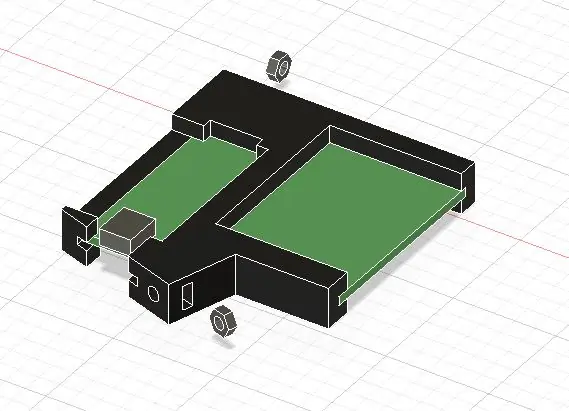
Sbírejte odpory, kondenzátory, kolíky záhlaví a desku prototypu. Rozdělte prototypovou desku na 50 mm x 34 mm. Přidejte 10MOhm odpory do levého horního krytu a poté kolíky záhlaví. Tyto kolíkové kolíky se připojí ke kapacitním dotykovým senzorům. Pokračujte v přidávání komponent podle schématu Bucky Touch. Měli byste mít piny pro kapacitní dotykový odesílací signál, jedenáct kapacitních dotykových přijímacích signálů, MIDI signál, audio signál (z Arduina a do mono stereo jacku), 5V a GND.
Navrhl jsem vlastní držák pro držení desky Arduino a prototypu ve spodní části Bucky Touch. 3D tisk této části pomocí dodaného souboru STL. Nyní zasuňte desku Arduino Nano a prototyp do držáku. Všimněte si, že Arduino Nano bude muset mít kolíky směřující nahoru. Zasuňte dvě matice M3 do držáku. Ty budou použity k připojení držáku k základně Bucky Touch.
Pro propojení mezi Arduinem a prototypovou deskou použijte drátový obal, jak ukazuje schéma. Také připojte kapacitní dotykové vodiče k vývodům záhlaví na prototypové desce.
Krok 8: Sestavení základny



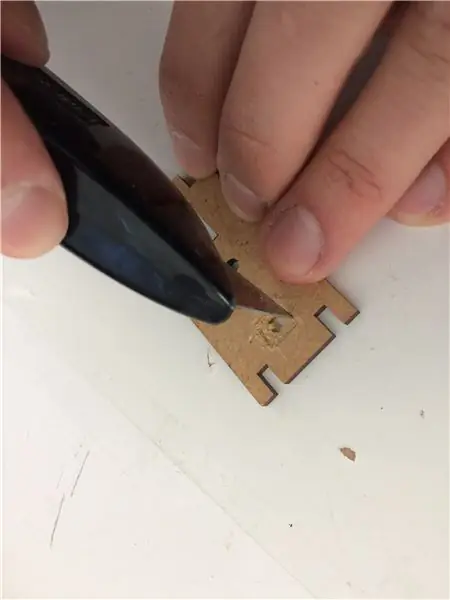
Zatlačte konektor Midi, zvukový konektor a kolébkový spínač skrz základní plochu s příslušnými otvory. Zvedáky můžete buď zašroubovat, nebo nalepit vzadu. Pro resetovací spínač budete muset vybojovat malý čtverec, aby lícoval s přední částí obličeje. Pájecí drát omotejte na přepínače, aby je bylo možné připojit k prototypové desce a Arduinu.
Nyní je čas spojit stěny základny se dnem základny. Zasuňte po jedné stěně do spodní části základny a spojovacích prvků základny (část G). Musíte zeď zasunout do strany s většími zářezy a poté stěnu zatlačit dolů. Zeď by měla zapadnout na místo. Po propojení stěn s otvory pro Arduino zasuňte sestavu desky Arduino/prototypu na místo a připojte ji pomocí šroubů M3x12. Možná budete muset kroutit maticemi M3, dokud nebudou ve správné poloze.
Po připojení všech stran základny připájejte vodiče zvedáku k příslušným kolíkům. V tomto okamžiku je dobré otestovat zvukové a MIDI signály pomocí kódu, který jsem zde poskytl. Pokud to nefunguje, zkontrolujte připojení, než přejdete k dalšímu kroku.
Krok 9: Výroba vodivého plexiskla

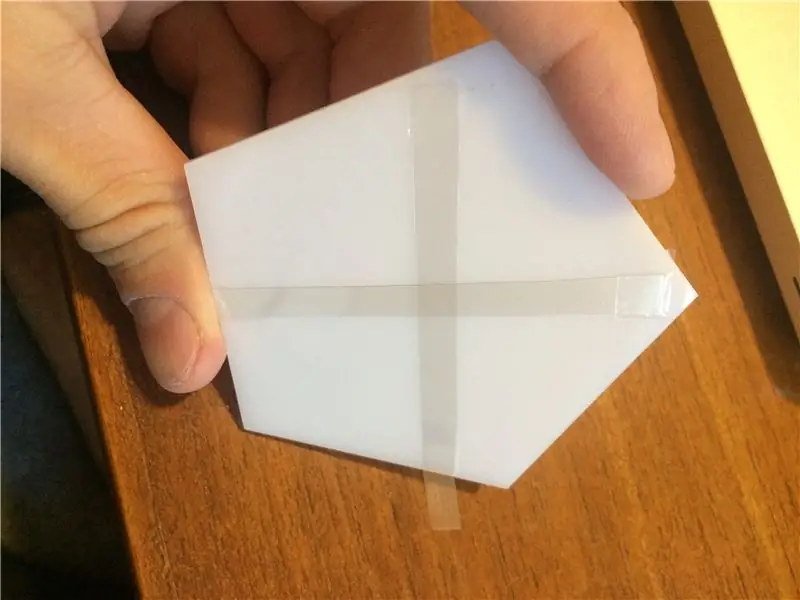


Vyzkoušel jsem několik způsobů, jak z plexiskla udělat klíč pro nástroj. Ve svém projektu geodetické kopule jsem použil IR senzory pro detekci, kdy byla ruka uživatele blízko povrchu. Nebyli však spolehliví kvůli IR záření prostředí, přeslechu mezi IR senzory a nepřesným měřením. Pro Bucky Touch jsem přemýšlel o třech potenciálních řešeních: frekvenčně kódované IR senzory, tlačítka a kapacitní dotyky. Tlačítka a frekvenčně kódované IR senzory nefungovaly kvůli problémům, o kterých mluvím na své stránce Hackaday.
Výzvou pro kapacitní dotykový senzor je, že většina vodivého materiálu je neprůhledná, což by u Bucky Touch nefungovalo, protože světlo musí projít plexisklem. Pak jsem objevil řešení: plast potažený ITO! Můžete si koupit list 200 mm x 100 mm od společnosti Adafruit za 10 dolarů.
Nejprve jsem nařezal plast potažený ITO na proužky a nalepil je na plexisklo v „X“. Ujistěte se, že vodivé strany plastu jsou proti sobě. Zkontrolujte měřením odporu pomocí multimetru. Zpočátku jsem ohnul plast a připojil měď na pájecí dráty pro kapacitní dotek. VELKÁ CHYBA: neohýbejte plast potažený ITO! Ohnutím plastu se spojení přeruší. Místo toho jsem nalepil asi palec drátu omotaného drátem na plast a fungovalo to skvěle. Pamatujete si, že drát z ovinutého drátu z kroku 4, který byl veden přes pětibokou plochu LED? Nyní je čas použít je pro kapacitní dotykové senzory. Vystavte drát a přilepte jej k vodivému plastu přilepenému k plexisklu. Opakujte to pro všech 11 ploch z plexiskla.
Nyní je vhodný čas provést několik testů, abyste se ujistili, že vaše tváře z plexiskla fungují jako kapacitní dotykové senzory.
Krok 10: Montáž plexiskla



Přidejte klouby (část E a F) do spodní části Bucky Touch, které spojují spodní část s veškerou elektronikou s LED diodami nahoře. Poté částečně zatlačte spoje pupků (část H) do stěn Bucky Touch, aby bylo v plexiskle dostatek místa k zasunutí. Plexisklo se vejde pouze tehdy, pokud nebudete úplně tlačit spoje pupků, takže buďte opatrní. Jakmile umístíte všech 11 ploch z plexiskla, zcela zatlačte spoje pupů dovnitř, aby se plochy plexiskla zajistily. Mělo by to být pohodlné.
Zabalte a připájejte druhý konec kapacitních dotykových vodičů k příslušným kolíkům na prototypové desce a znovu otestujte své kapacitní dotykové senzory. Nakonec spojte horní a spodní část dohromady pomocí spojů (část E a F). Dbejte na to, abyste netahali za žádné dráty. Blahopřejeme, Bucky Touch je plně sestaven!
Krok 11: Starší prototypy

Druhá cena ve zvukové soutěži 2018
Doporučuje:
The Light Badge: 7 Steps (with Pictures)

The Light Badge: The Light Badge je elektronická sada, která využívá LDR (odpor závislý na světle) k detekci snižujících se úrovní osvětlení a rozsvítí LED, jakmile se setmí. Je to skvělý příklad LDR v akci. Tuto desku plošných spojů lze použít jako nositelné zařízení
Pull the Light - Light Module using Neopixel & Pull Up Switch: 6 Steps (with Pictures)

Pull the Light - Light Module using Neopixel & Pull Up Switch: Features of the light module Arduino Uno Hardware & skříň zakoupená u internetu Neopixel & Napájení zapůjčené ze školy informatiky & Design produktu Světelný modul ovládaný napájecím zdrojem Všechny funkce ovládané pomocí
Infinity Dodecahedron: 3 Steps (with Pictures)

Infinity Dodecahedron: Původní inspirace Youtube DIVERGE // DEEPLIGHT LIGHTSHOW #1 Právě jsem to zjednodušil na úroveň 3. třídy
Memory Game With Touch (Simon Says) - If This Then That: 6 Steps (with Pictures)

Memory Game With Touch (Simon Says) - If This Then That: Vytvořil jsem pexeso s vlastnoručně vyrobenými dotykovými podložkami a neopixelovým prstenem pro školní projekt. Tato hra je podobná Simon Says s tím rozdílem, že mnoho forem vstupu a zpětné vazby (zvuky a světelné efekty) ve hře se liší. Naprogramoval jsem zvuky od Su
Tree of Life (Arduino Capacitive Touch Sensor Driving Servo Motor): 6 Steps (with Pictures)

Tree of Life (Arduino Capacitive Touch Sensor Driving Servo Motor): Pro tento projekt jsme vytvořili strom dávající rýži, který se skládal z kapacitního dotykového senzoru a servomotoru. Po dotyku podložky se aktivuje servomotor a uvolní se rýže (nebo cokoli, co do ní chcete vložit). Zde je krátké video
